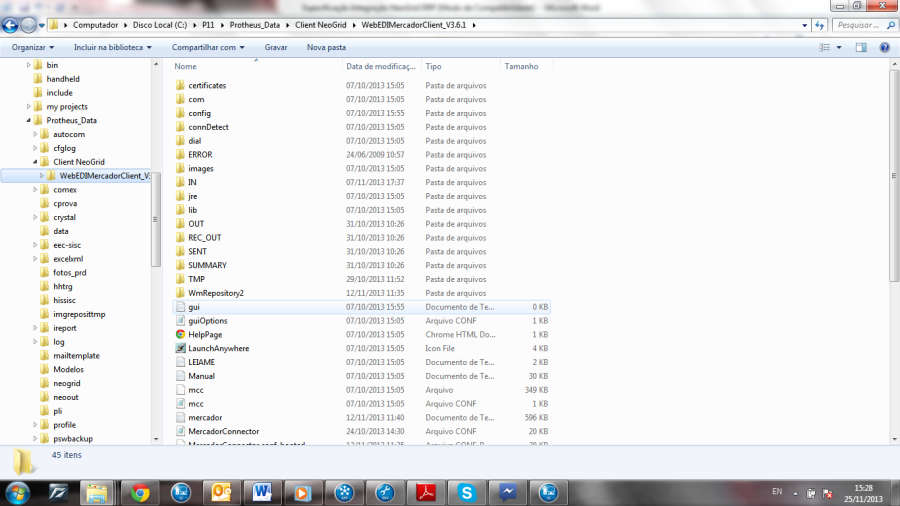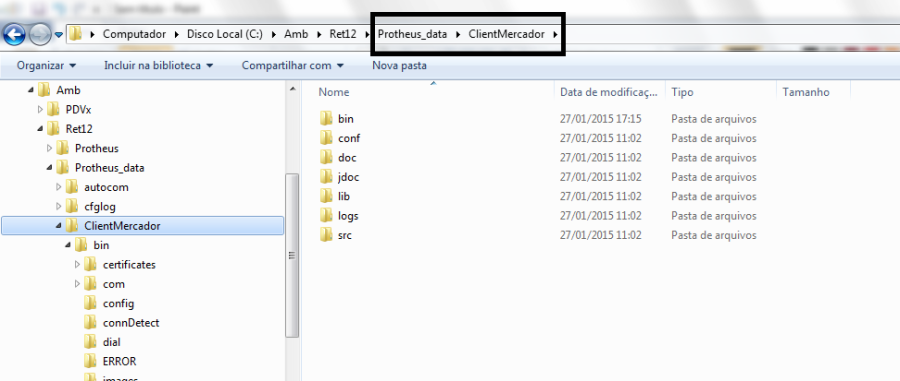Histórico da Página
...
- A importação dos arquivos recebidos pelo DRP é realizada através do job LOJA7033, sendo gravados em uma pasta determinada através do parâmetro MV_LJNEOIN e, a partir daí, geradas as devidas movimentações no Protheus (solicitação ou pedido) conforme configuração. Após o Protheus® ler esses arquivos, os mesmos serão movidos para uma outra pasta através da configuração do parâmetro MV_LJNERCV, que serão guardados todos os arquivos de retorno processados.
- Caso algum item do XML não foi processado por motivo de falta de estoque, produto inexistente, etc, o XML é recriado somente com os itens não processados e copiará imediatamente na pasta IN. Assim, será processado novamente na próxima leitura.
| Âncora | ||||
|---|---|---|---|---|
|
| Âncora | ||||
|---|---|---|---|---|
|
...
O Client (StartClient.exe) deve ser adquirido junto a NeoGrid (as informações estão disponíveis no site http://www.neogrid.com) e instalado na Raiz do Protheus®.
O parâmetro MV_LJNEOIN (pasta que receberá os arquivos para download, Pedido de Compra, Solicitação de Compra) deve conter o caminho especificado na configuração de recebimento do Client. Ex: "\WebEDIMercadorClient_V3.6.1\IN\" ou "\ClientMercador\Bin\IN\".
O parâmetro MV_LJNEOUT (pasta que receberá os arquivos para upload, informações geradas pelo Protheus®) deve conter o caminho especificado na configuração de envio do Client. Ex: "\WebEDIMercadorClient_V3.6.1\OUT\" ou "\ClientMercador\Bin\OUT\".
Ao entrar em contato com a Neogrid, peça o arquivo Client DRP. Aguarde o retorno até receber o arquivo compactado de instalação. Descompacte esse arquivo e mova para dentro do RootPath.
Exemplos da estrutura de pastas após a instalação:
- OUT:* Pasta que o Job LOJA7030 deverá criar os XMLs para exportação.
- SENT:* Quando os XMLs da pasta OUT são enviados para o DRP, os arquivos são movidos para esta pasta SENT.
- SUMMARY:* Relatório de envio dos XMLs.
- IN:* Pasta onde irá retornar os XMLs criados pelo DRP. Estes XMLs irão para o Job LOJA7033, retornando dados ao Protheus.
- RECEIVED: Quando os XMLs da pasta IN são lidos pelo Job de retorno LOJA7033, os arquivos são movidos para esta pasta RECEIVED.
Protheus
- No Configurador (SIGACFG) acesse Ambientes/Cadastro/Menu (CFGX013) e configure o(s) parâmetro(s) a seguir:
...
Nome Var. | MV_LJNERCV |
Tipo | C - Caracter |
Descrição | Parâmetro para indicar o diretório / pasta, que armazenará os arquivos lidos em MV_LJONEIN e processados no Job de Retorno. |
Nome Var. |
...
MV_LJNETES | |
Tipo | C - Caracter |
Descrição | Informe o TES de saída para transferência entre filiais. |
Nome Var. | MV_LJNETEE |
Tipo | C - Caracter |
Descrição | Informe o TES de entrada para transferência entre filiais. |
Nome Var. | MV_LJNECPT |
Tipo | C - Caracter |
Descrição | Informe a Condição de Pagamento para transferência entre filiais. |
Nome Var. | MV_LJNESER |
Tipo | C - Caracter |
Descrição | Informe a série específica para transferência entre filiais. |
Nome Var. | MV_LJNEESP |
Tipo | C - Caracter |
Descrição | Informe a espécie específica para transferência entre filiais. |
Cadastros de Tipos
- No Controle de Lojas (SIGALOJA) acesse Atualizações/Cadastros/Tipo de Eventos (LOJA7032).
- Clique na opção Incluir. Caso o cadastro esteja zerado, é aberta automaticamente a tela de Inclusão.
- Preencha os campos necessários para o cadastro, de acordo com as respectivas informações:
- Código: É preenchido automaticamente pelo Protheus®.
- Descrição: Informe o nome do Tipo de Evento.
- Confira os dados e Confirme.
Cadastro de Eventos:
- No Controle de Lojas (SIGALOJA) acesse Atualizações/Cadastros/Tipo de Eventos (LOJA7031).LOJA7032).
- Clique na opção Incluir. Caso o cadastro esteja zerado, é aberta automaticamente a tela de Inclusão.
- Preencha os campos necessários para o cadastro, de acordo com as respectivas informações:
- Código: É preenchido automaticamente pelo Protheus®.
- Descrição: Informe o nome do Tipo de Evento.
- Confira os dados e Confirme.
Cadastro de Eventos:
- No Controle de Lojas (SIGALOJA) acesse Atualizações/Cadastros/Eventos (LOJA7031).
O Cadastro de Evento se O Cadastro de Evento se refere a um acontecimento que afeta o mercado e pode ser filtrado por: Fornecedores, Produto, Grupo de Produto, Categoria, Armazém e Inclusão de Tipos de Eventos.
...
- Confira os dados e clique em Confirmar.
Pré-Requisitos – envio cadastro de arquivos para DRP:
Cadastros:
...
- Acesse Atualizações/Cadastros /Amarração Categoria x Produto (FATA150).
- Efetue a amarração do produto x categoria.
- Acesse Atualizações /Cadastros/Grupo de Produtos (MATA035).
- Cadastre no mínimo 1 (um) grupo de produtos.
- Acesse Atualizações/Gerência Estoques/Fornecedores (MATA020).
- Efetue o cadastro de fornecedores.
- Acesse Atualizações /Cadastros / Locais de Estoque (AGRA045).
- Efetue o Cadastro Locais de Estoque.
Pré-requisitos - Envio Cadastro de movimentações Transferência entre Filiais para o DRP:
Venda:
- No Controle de Lojas(SIGALOJA) acesse SIGALOJA/Atualizações /Atendimento/Venda Assistida (LOJA701).
- Efetue uma venda.
A integração envia informações de devolução se houver.
Pedido de Compra:
- No Controle de Lojas (SIGALOJA) acesse Atualizações/Gerência Estoques/Pedidos de Compra (MATA121).
- Efetue um pedido compra.
Para que seja realizada a exportação, é necessário que o pedido esteja em aberto.
Importante
As movimentações de vendas e devolução (SD2 e SD1), assim como os pedidos de compra (SC7), devem ser feitas no mesmo dia da exportação para o DRP, pois são enviadas as movimentações SKU e DFU com o resumo de quantidade vendida/devolvida diária por produto.
Configuração do Envio - Agendamento
- No Configurador (SIGACFG) acesse Ambiente/Schedule/Schedule (CFGA010). Configure o Schedule para o Envio das Informações.
- Efetue o cadastro de um Agent em Visões/Schedule/Agent/Cadastro.
- Preencha os campos necessários para o cadastro de acordo com as respectivas informações:
- Código: O código é preenchido automaticamente pelo Protheus.
- Nome: Deve ser preenchido a descrição do Agent.
- Ip: IP onde o Agent será instalado.
- Porta: Porta do IP onde o Agent será instalado.
- Ambiente: Ambiente do Agent cadastrado.
- Empresa: Código da empresa das tarefas que o Agent cadastrado irá executar.
- Nº de Threads: Número de threads disponíveis para execução das tarefas.
- Habilitado: Indica se o Agent está habilitado ou desabilitado.
- Efetue o cadastro de um Agendamento em Visões/Schedule/Agendamentos/Cadastro.
- Preenchas os campos necessários para o cadastro de acordo com as respectivas informações:
- Rotina: Rotina agendada LOJA7030({,0,<empresa>,<filial>}). Exemplo: LOJA7030({,0,"05","D MG 01"}).
- Empresa/Filial: Empresa e filial que são utilizadas para execução do agendamento.
- Módulo: Ambiente do Protheus®.
- Habilitado: Indica se o Agent está habilitado ou desabilitado.
- Configure os parâmetros de acordo com as respectivas informações para o envio da rotina Agendada LOJA7030({Param1,Param2,Param3,Param4})
- Data (Param1): Data corrente dos dados a serem pesquisados. Data em branco entenderá que irá pesquisar a data de hoje. Para utilizar uma data à sua escolha, utilize o parâmetro STOD("AAAAMMDD"), onde AAAA é o ano, MM é o mês e DD é o dia. Exemplo: STOD("20151201").
- Opção de Envio (Param2): Escolher entre as opções de envio (conforme o item 7 abaixo).
- Empresa (Param3): Empresa do ambiente.
- Filial (Param4): Filial do ambiente.
- Na opção Rotina informe LOJA7030({,0,<empresa>,<filial>}) para configurar o envio de todos os itens:
- Todos os itens LOJA7030({,0,<empresa>,<filial>})
Ou testar separadamente, um por um:
- Itens do Produto. LOJA7030({,4,<empresa>,<filial>})
- Movimentações de Local de Estoque. LOJA7030({,5,<empresa>,<filial>}). Fazendo isto, automaticamente gerará a Origem da SKU, igual a LOJA7030({,6,<empresa>,<filial>}).
- Cadastro de Local de Estoque (Tabela NNR). LOJA7030({,7,<empresa>,<filial>})
- Movimentação de SKU. LOJA7030({,8,<empresa>,<filial>})
- Movimentação de DFU. LOJA7030({,9,<empresa>,<filial>})
- Cadastro de Eventos. LOJA7030({,10,<empresa>,<filial>})
- Linha de Pedidos Colocados (Pedidos de Compra). LOJA7030({,12,<empresa>,<filial>})
- Fornecedor. LOJA7030({,13,<empresa>,<filial>})
Importante
A configuração do Job deve ter recorrência diária (executando uma vez por dia). Todos os lançamentos devem ser lidos e exportados para o DRP, sem exceções. Caso haja esquecimento de alguma movimentação em uma data anterior, se preferir, é possível passar a data retroativa dos movimentos não transferidos ao primeiro parâmetro, no formato AAAAMMDD, em um novo Job, que deve ser executado somente uma vez.
Exemplo: LOJA7030({STOD("20151201"),0,<empresa>,<filial>}).
Configuração do Recebimento - Agendamento
- No Configurador (SIGACFG) acesse Ambiente/Schedule/Schedule (CFGA010). Configure o Schedule para o Recebimento das Informações.
- Inclua um agendamento com as configurações de recorrência, código, usuário, data, hora, ambiente, configurar empresa/filial e módulo.
- Efetue o cadastro de um Agendamento em Visões/Schedule/Agendamentos/Cadastro (CFGA010).
- Preencha os campos necessários para o cadastro, de acordo com as respectivas informações:
- Rotina: Rotina Agendada LOJA7033 ({0,<empresa>,<filial>}). Exemplo: LOJA7033({0,"05","D MG 01"}).
- Empresa/Filial: Empresa e filial que serão utilizadas para execução do agendamento.
- Módulo: Módulo do Protheus®.
- Habilitado: Indica se o Agent está habilitado ou desabilitado.
- Configure os parâmetros de acordo com as respectivas informações para o envio da rotina Agendada LOJA7033({Param1,Param2,Param3})
- Opção de Envio (Param1): Use 0, para ler todos os itens.
- Empresa (Param2): Empresa do ambiente.
- Filial (Param3): Filial do ambiente.
- Confira os dados e confirme.
Após a configuração do passo anterior, o Protheus® envia as informações necessárias ao DRP e inclui os devidos documentos para que seja feita a continuidade do processo no ERP. Após a exportação para o DRP, é necessário aguardar o processamento no DRP para depois receber o retorno.
Envio de informações para DRP :
Observe o envio das informações no client da Neogrid, nas seguintes pastas:
- OUT: Pasta que o Job LOJA7030 cria os XMLs para exportação.
- SENT: Quando os XMLs da pasta OUT são enviados para o DRP, os arquivos são movidos para esta pasta SENT.
- SUMMARY: Relatório de envio dos XMLs.
...
- Pasta IN (Client Neogrid): Pasta onde retorna os XMLs criados pelo DRP. Estes XMLs são enviados para o Job LOJA7033, retornando dados ao Protheus.
- Pasta RECEIVED: Quando os XMLs da pasta IN são lidos pelo Job de retorno LOJA7033, os arquivos são movidos para esta pasta RECEIVED.
- A configuração do parâmetro MV_LJNEOPV determina o tipo de documento incluído no retorno das análises do DRP. Virá um XML de retorno, e este parâmetro define como este retorno será gravado no Protheus. Os valores configuráveis de retorno são: 1 – Solicitação de Compra, 2 – Pedido de Compra, 3 – Transferência de Estoque entre Filiais, descritos abaixo:
- Solicitação de Compra: quando for efetuada uma análise prévia sobre as sugestões de compras no próprio DRP, são geradas solicitações para que sejam avaliadas e efetivadas se realmente necessárias.
Para consultar as solicitações de compra acesse: SIGALOJA/Gerência Estoque/Solicit. De Compras (MATA110). Ao consultar a tabela, você saberá se a solicitação foi gerada pelo DRP caso o campo "DRP Neogrid?" foi marcado como "Sim".
- Pedido de Compra: quando é efetuada uma análise sobre as sugestões de compras no próprio DRP, que permite gerar os pedidos de compras, para serem convertidos em NF de entrada posteriormente.
Para consultar os pedidos de compra acesse SIGALOJA/Gerencia Estoque/Pedidos de Compra (MATA121). Ao consultar a tabela, você saberá se o pedido foi gerado pelo DRP caso o campo "DRP Neogrid?" foi marcado como "Sim".
- Transferência de Estoque entre Filiais: quando for efetuada uma análise sobre sugestões de compras no próprio DRP, são geradas transferências entre movimentações de estoque de uma filial para outra.
...
Importante
Ter duas filiais: uma origem (exemplo: D MG 01) e uma destino (exemplo: D MG 02)
MV_FILTRF := .T.
1. No SmartClient, vá em SIGALOJA, Atualizações, Produtos (LOJA110)
Cadastre os campos:
- Grupo
- Fornecedor Padrão
- Loja Padrão
Aba Mrp/Suprimentos:
- Ponto Pedido
- Segurança
- Lote Econômico
- Lote Mínimo (deverá ser menor que Lote Econômico)
- Estoque Máximo (deverá ser maior que Ponto Pedido)
2. No SmartClient, vá em SIGALOJA, Atualizações, Locais de Estoque (AGRA045):
2.1. Favor criar um segundo armazém para a filial de origem.
3. No SmartClient, vá em SIGAEST, Atualizações, Saldos, Atual (MATA225)
3.1. Cadastre os produtos com seus novos armazéns. Clique em Confirmar.
4. No SmartClient, vá em SIGALOJA, Atualizações, Clientes (MATA030)
4.1. Favor criar um código para a filial de destino, e na descrição, especificar que é aquela filial.
OBS: Se for cadastro COMPARTILHADO, não é necessário sair de uma filial e entrar na filial de origem. Se for cadastro EXCLUSIVO, verifique
se está na filial de origem.
4.2. Na aba Outros, digite a filial de destino no campo Fil. Transf. Importante para o parâmetro MV_FILTRF := .T.
5. No SmartClient, vá em SIGALOJA, Cadastros, Gerência Estoque, Fornecedores (MATA020)
5.1. Favor criar um código para a filial de origem, e na descrição, especificar que é aquela filial.
OBS: Se for cadastro COMPARTILHADO, não é necessário sair de uma filial e entrar na filial de destino. Se for cadastro EXCLUSIVO, verifique
se está na filial de destino.
5.2. Na aba Outros, digite a filial de origem no campo Fil. Transf. Importante para o parâmetro MV_FILTRF := .T.
6. No SmartClient, vá em SIGALOJA, Gerência de Vendas, Tipos de Entrada e Saída (MATA080)
6.1. Cadastre primeiro o tipo para Saída.
- Tipo do Tes: Saída
- Cred. Icms: Não
- Credita IPI: Não
- Gera Dupl: Não
- Atu. Estoque: Sim
- Poder Terc: Não Controla
- Tes Devolução: <o código tes de entrada, volte a cadastrar após fazer o TES como entrada>
- Mov. Projet: Despesa
- Transf. Filial: Sim
6.2. Cadastre o tipo para Entrada.
- Tipo do Tes: Entrada
- Cred. Icms: Não
- Credita IPI: Não
- Gera Dupl: Não
- Atu. Estoque: Sim
- Poder Terc: Não Controla
- Tes Devolução: <o código tes de saída>
- Mov. Projet: Receita
- Transf. Filial: Sim
OBS: Se for cadastro COMPARTILHADO, um cadastro de entrada e outro de saída já satisfaz. Se for cadastro EXCLUSIVO, tem que fazer um
cadastro de entrada e outro de saída para cada filial.
7. No SmartClient, na filial de origem, vá em SIGAEST, Atualizações, Movimentações, Fiscais, Transferência entre Filiais (MATA310)
7.1. Preencha os campos na janela abaixo:
- De produto: <brancos>
- Até produto: ZZZZ...
- De filial: <filial de origem>
- Até filial: <filial de destino>
- De armazém: <brancos>
- Até armazém: 99
- De tipo: <brancos>
- Até tipo: ZZ
- De grupo? <brancos>
- Até grupo? 9999
- Filtra produtos por categoria? Sim
- Quebra informações? Por produto
- TES para a nota de saída? <a nota de saída específica para Transf. Filiais conforme cadastrado acima>
- Gera documento de entrada? Classificado
- TES para a nota de entrada? <a nota de entrada específica para Transf. Filiais conforme cadastrado acima>
- Condição de Pagamento? <padrão>
- Considera como preço no PV? Tabela de Preço
- Dados da Origem: Todas as filiais
- Utilizar saldo de terceiros? Não
- Espécie documento de entrada? NF
- Descrição de Produtos? Não
- TP. Oper Saída? <brancos>
- Tp. Oper Entrada? <brancos>
7.2. Marque todas as categorias.
7.3. Observe a tela de Transferência entre Filiais:
No lado esquerdo, temos a origem.
No lado direito, temos o destino.
No lado esquerdo, escolha a filial de origem e o produto que queira transferir.
No lado direito, escolha a filial de destino e o produto que deverá receber a transferência.
Vá em Ações Relacionadas, e clique em Relação.
7.4. Digite a quantidade a ser transferida. Clique em Confirmar.
7.5. Veja que a quantidade disponível foi alterada na origem e no destino. Clique em Confirmar.
7.6. Escolha a série desejada e clique no tique verde.
7.7. Aparecerá uma janela inicial e clique direto em Confirmar. Aguarde a transferência.
7.8. Veja que a transferência foi gerada tanto na SD2 (saída) quanto na SD1 (entrada).
8. No Smartclient, na filial de origem, vá em SIGAEST, Atualizações, Movimentações, Transferência Múltipla (MATA261).
8.1. Clique em Incluir.
8.2. Digite o produto de origem, e o armazém de origem. Na mesma linha, digite o produto de destino e o armazém de destino.
8.3. Na mesma linha, digite a quantidade. Clique no botão Confirmar.
8.4. Repare que foi feito a Transferência entre Armazéns na tabela SD3, criando dois registros: um de saída de armazém e outro de entrada de
armazém, identificados como D3_LOCAL.
9. No SmartClient, vá em SIGACFG/Base de Dados/Dicionário/Base de Dados (CFGX031):
9.1. Na aba Parâmetros, cadastre:
MV_LJNETES := <código criado no item 6.1>
MV_LJNETEE := <código criado no item 6.2>
MV_LJNECPT := <condição de pagamento padrão>
MV_LJNESER := <série específica para transferência entre filiais ou à sua escolha>
MV_LJNEESP := <NF ou NFE ou NFF, dependendo da espécie utilizada no dia a dia>
Pré - requisitos - Envio de movimentações para DRP:
Venda:
- No Controle de Lojas(SIGALOJA) acesse SIGALOJA/Atualizações /Atendimento/Venda Assistida (LOJA701).
- Efetue uma venda.
A integração envia informações de devolução se houver.
Pedido de Compra:
- No Controle de Lojas (SIGALOJA) acesse Atualizações/Gerência Estoques/Pedidos de Compra (MATA121).
- Efetue um pedido compra.
Para que seja realizada a exportação, é necessário que o pedido esteja em aberto.
Importante
As movimentações de vendas e devolução (SD2 e SD1), assim como os pedidos de compra (SC7), devem ser feitas no mesmo dia da exportação para o DRP, pois são enviadas as movimentações SKU e DFU com o resumo de quantidade vendida/devolvida diária por produto.
Configuração do Envio - Agendamento
- No Configurador (SIGACFG) acesse Ambiente/Schedule/Schedule (CFGA010). Configure o Schedule para o Envio das Informações.
- Efetue o cadastro de um Agent em Visões/Schedule/Agent/Cadastro.
- Preencha os campos necessários para o cadastro de acordo com as respectivas informações.
- Código: O código é preenchido automaticamente pelo Protheus.
- Nome: Deve ser preenchido a descrição do Agent.
- IP: IP onde o Agent será instalado.
- Porta: Porta do IP onde o Agent será instalado.
- Ambiente: Ambiente do Agent cadastrado.
- Empresa: Código da empresa das tarefas que o Agent cadastrado irá executar.
- Nº de Threads: Número de threads disponíveis para execução das tarefas.
- Habilitado: Indica se o Agent está habilitado ou desabilitado.
4. Efetue o cadastro de um Agendamento em Visões/Schedule/Agendamentos/Cadastro.
5. Preencha os campos necessários para o cadastro de acordo com as respectivas informações:
- Rotina: Rotina agendada LOJA7030({,0,<empresa>,<filial>}). Exemplo: LOJA7030({,0,"05","D MG 01"}).
- Empresa/Filial: Empresa e filial que são utilizadas para execução do agendamento.
- Módulo: Ambiente do Protheus®.
- Habilitado: Indica se o Agent está habilitado ou desabilitado.
6. Configure os parâmetros de acordo com as respectivas informações para o envio da rotina agendada LOJA7030({Param1,Param2,Param3,Param4})
- Data (Param1): Data corrente dos dados a serem pesquisados. Data em branco entenderá que irá pesquisar a data de hoje. Para utilizar uma data à sua escolha, utilize o parâmetro "AAAAMMDD", onde AAAA é o ano, MM é o mês e DD é o dia. Exemplo: "20151201".
- Opção de Envio (Param2): Escolher entre as opções de envio (conforme o item 7 abaixo).
- Empresa (Param3): Empresa do ambiente.
- Filial (Param4): Filial do ambiente.
7. Na opção Rotina informe LOJA7030({,0,<empresa>,<filial>}) para configurar o envio de todos os itens:
- Todos os itens: LOJA7030({,0,<empresa>,<filial>})
Ou testar separadamente, um por um:
- Itens do Produto. LOJA7030({,4,<empresa>,<filial>})
- Movimentações de Local de Estoque. LOJA7030({,5,<empresa>,<filial>}). Fazendo isto, automaticamente gerará a Origem da SKU, igual a LOJA7030({,6,<empresa>,<filial>}).
- Cadastro de Local de Estoque (Tabela NNR). LOJA7030({,7,<empresa>,<filial>})
- Movimentação de SKU. LOJA7030({,8,<empresa>,<filial>})
- Movimentação de DFU. LOJA7030({,9,<empresa>,<filial>})
- Cadastro de Eventos. LOJA7030({,10,<empresa>,<filial>})
- Linha de Pedidos Colocados (Pedidos de Compra). LOJA7030({,12,<empresa>,<filial>})
- Fornecedor. LOJA7030({,13,<empresa>,<filial>})
Importante
A configuração do Job deve ter recorrência diária (executando uma vez por dia, de preferência após o expediente). Todos os lançamentos devem ser lidos e exportados para o DRP, sem exceções. Caso haja esquecimento de alguma movimentação em uma data anterior, se preferir, é possível passar a data retroativa dos movimentos não transferidos ao primeiro parâmetro, no formato AAAAMMDD, em um novo Job, que deve ser executado somente uma vez.
Exemplo: LOJA7030({"20151201",0,<empresa>,<filial>}).
Configuração do Recebimento - Agendamento
- No Configurador (SIGACFG) acesse Ambiente/Schedule/Schedule (CFGA010). Configure o Schedule para o Recebimento das Informações.
- Inclua um agendamento com as configurações de recorrência, código, usuário, data, hora, ambiente, configurar empresa/filial e módulo.
- Efetue o cadastro de um Agendamento em Visões/Schedule/Agendamentos/Cadastro (CFGA010).
- Preencha os campos necessários para o cadastro, de acordo com as respectivas informações:
- Rotina: Rotina Agendada LOJA7033 ({0,<empresa>,<filial>}). Exemplo: LOJA7033({0,"05","D MG 01"}).
- Empresa/Filial: Empresa e filial que serão utilizadas para execução do agendamento.
- Módulo: Módulo do Protheus®.
- Habilitado: Indica se o Agent está habilitado ou desabilitado.
- Configure os parâmetros de acordo com as respectivas informações para o envio da rotina Agendada LOJA7033({Param1,Param2,Param3})
- Opção de Envio (Param1): Use 0, para ler todos os itens.
- Empresa (Param2): Empresa do ambiente.
- Filial (Param3): Filial do ambiente.
- Confira os dados e confirme.
Após a configuração do passo anterior, o Protheus® envia as informações necessárias ao DRP e inclui os devidos documentos para que seja feita a continuidade do processo no ERP. Após a exportação para o DRP, é necessário aguardar o processamento no DRP para depois receber o retorno.
Envio de informações para DRP :
Observe o envio das informações no client da Neogrid, nas seguintes pastas:
- OUT: Pasta que o JobLOJA7030 cria os XMLs para exportação.
- SENT: Quando os XMLs da pasta OUT são enviados para o DRP, os arquivos são movidos para esta pasta SENT.
- SUMMARY: Relatório de envio dos XMLs.
Importante
Após o envio, não será possível cancelar uma nota fiscal cujos itens já foram enviados pelo DRP em SIGAFAT/Atualizações/Faturamento/Exclusão Doc. Saída (MATA521).
Retorno de informações para DRP:
- Pasta IN (Client Neogrid): Pasta onde retorna os XMLs criados pelo DRP. Estes XMLs são enviados para o Job LOJA7033, retornando dados ao Protheus.
- Pasta RECEIVED: Quando os XMLs da pasta IN são lidos pelo Job de retorno LOJA7033, os arquivos são movidos para esta pasta RECEIVED.
- Caso algum item do XML não foi processado por motivo de falta de estoque, produto inexistente, etc., o XML é recriado somente com os itens não processados e copiará imediatamente para a pasta IN. Assim, será processado novamente na próxima leitura.
- A configuração do parâmetro MV_LJNEOPV determina o tipo de documento incluído no retorno das análises do DRP. Virá um XML de retorno, e este parâmetro define como este retorno será gravado no Protheus. Os valores configuráveis de retorno são: 1 – Solicitação de Compra, 2 – Pedido de Compra, descritos abaixo:
- Solicitação de Compra: quando for efetuada uma análise prévia sobre as sugestões de compras no próprio DRP, são geradas solicitações para que sejam avaliadas e efetivadas se realmente necessárias.
Para consultar as solicitações de compra acesse: SIGALOJA/Gerência Estoque/Solicit. De Compras (MATA110). Ao consultar a tabela, você saberá se a solicitação foi gerada pelo DRP caso o campo "DRP Neogrid?" foi marcado como "Sim".
- Pedido de Compra: quando é efetuada uma análise sobre as sugestões de compras no próprio DRP, que permite gerar os pedidos de compras, para serem convertidos em NF de entrada posteriormente.
Para consultar os pedidos de compra acesse SIGALOJA/Gerencia Estoque/Pedidos de Compra (MATA121). Ao consultar a tabela, você saberá se o pedido foi gerado pelo DRP caso o campo "DRP Neogrid?" foi marcado como "Sim".
Independente da seleção para solicitação ou pedido de compra, no mesmo arquivo XML pode vir informações sobre transferências, tanto entre filiais como entre armazéns.
- Transferência de Estoque entre Filiais: quando for efetuada uma análise sobre sugestões de compras no próprio DRP, são geradas transferências entre movimentações de estoque de uma filial para outra. Está localizado em SIGAEST/Atualizações/Movimentações/Fiscais/Transf. Filiais (MATA310).
- Transferência de Estoque entre Armazéns: quando for efetuada uma análise sobre sugestões de compras no próprio DRP, são geradas transferências entre movimentações de estoque de um armazém para outro, na mesma filial. Está localizado em SIGAEST/Atualizações/Movimentações/Internas/Transf. Múltipla (MATA261).
| Âncora | ||||
|---|---|---|---|---|
|
| Âncora | ||||
|---|---|---|---|---|
|
O sistema é atualizado logo após a aplicação do pacote de atualizações (Patch UPDLO119). Para que o envio dos XMLs funcione, é necessário que o Client da NeoGrid seja instalado e configurado para o envio e retorno dos arquivos.
Importante
Antes de executar o compatibilizador UPDLO119 é imprescindível:
- Realizar o backup da base de dados do produto que será executado o compatibilizador (Diretório: \PROTHEUS11_DATA\DATA) e dos dicionários de dados SXs (\PROTHEUS11_DATA\SYSTEM).
- Os diretórios mencionados acima correspondem à instalação padrão do Protheus®, portanto, devem ser alterados conforme o produto instalado na empresa.
- Essa rotina deve ser executada em Modo Exclusivo, ou seja, nenhum usuário deve estar utilizando o sistema.
- Se os dicionários de dados possuírem índices personalizados (criados pelo usuário), antes de executar o compatibilizador, certifique-se de que estão identificados pelo Nickname. Caso o compatibilizador necessite criar índices, adicione-os à partir da ordem original instalada pelo Protheus®, o que poderá sobrescrever índices personalizados, caso não estejam identificados pelo Nickname.
- O compatibilizador deve ser executado com a Integridade Referencial desativada{*}.
- Os parâmetros devem ser configurados de acordo com as respectivas informações:
Parâmetro | Descrição | Conteúdo |
MV_LJDRP | Ativa Integração Protheus x DRP Neogrid | .T. |
MV_LJNEOCM | Tipo de comunicação: (1) será utilizado via Webservice, (2) será utilizado via FTP através de um Client da NeoGrid (startClient) | 2 |
MV_LJNEOCP | Condição de pagamento utilizada para a importação dos pedidos de venda/solicitação de compra gerados pelo DRP Neogrid. |
|
MV_LJNEOIN | Parâmetro para indicar o diretório / pasta, onde será armazenado os arquivos (download) oriundos do processamento do DRP da Neogrid. |
|
MV_LJNEOUT | Parâmetro para indicar o diretório / pasta, onde será armazenado os arquivos (upload) para serem enviados para serem processados (DRP da Neogrid). |
|
MV_LJNEOPV | Determina se o retorno do DRP (Neogrid), será <1> Pedido de Compra, <2> Solicitação de Compra. |
|
MV_LJNEOEM | Parâmetro para configurar o código da empresa cadastrada na solução DRP Neogrid. O Neogrid deverá fornecer este código. |
|
MV_LJUSDRP | Informe o código de usuário padrão do DRP Neogrid. O Neogrid deverá fornecer este código. Atente pelo número de dígitos. |
|
MV_LJNERCV | Indica o diretório/pasta que armazenará os arquivos lidos em MV_LJNEOIN e processados no Job de Retorno. |
|
| MV_LJNETES | Informe o TES de saída para transferência entre filiais. | <Vide Pré-requisitos - Cadastro de Transferência entre Filiais para o DRP, item 6.1.> |
| MV_LJNETEE | Informe o TES de entrada para transferência entre filiais. | <Vide Pré-requisitos - Cadastro de Transferência entre Filiais para o DRP, item 6.2.> |
| MV_LJNECPT | Informe a condição de pagamento para transferência entre filiais. | <à sua escolha> |
| MV_LJNESER | Informe a série específica para transferência entre filiais. | <à sua escolha> |
| MV_LJNEESP | Informe a espécie específica para transferência entre filiais. | <à sua escolha> |
- Realizar o backup da base de dados do produto que será executado o compatibilizador (Diretório: \PROTHEUS11_DATA\DATA) e dos dicionários de dados SXs (\PROTHEUS11_DATA\SYSTEM).
- Os diretórios mencionados acima correspondem à instalação padrão do Protheus®, portanto, devem ser alterados conforme o produto instalado na empresa.
- Essa rotina deve ser executada em Modo Exclusivo, ou seja, nenhum usuário deve estar utilizando o sistema.
- Se os dicionários de dados possuírem índices personalizados (criados pelo usuário), antes de executar o compatibilizador, certifique-se de que estão identificados pelo Nickname. Caso o compatibilizador necessite criar índices, adicione-os à partir da ordem original instalada pelo Protheus®, o que poderá sobrescrever índices personalizados, caso não estejam identificados pelo Nickname.
- O compatibilizador deve ser executado com a Integridade Referencial desativada{*}.
- Os parâmetros devem ser configurados de acordo com as respectivas informações:
Parâmetro | Descrição | Conteúdo |
MV_LJDRP | Ativa Integração Protheus x DRP Neogrid | .T. |
MV_LJNEOCM | Tipo de comunicação: (1) será utilizado via Webservice, (2) será utilizado via FTP através de um Client da NeoGrid (startClient) | 2 |
MV_LJNEOCP | Condição de pagamento utilizada para a importação dos pedidos de venda/solicitação de compra gerados pelo DRP Neogrid. |
|
MV_LJNEOIN | Parâmetro para indicar o diretório / pasta, onde será armazenado os arquivos (download) oriundos do processamento do DRP da Neogrid. |
|
MV_LJNEOUT | Parâmetro para indicar o diretório / pasta, onde será armazenado os arquivos (upload) para serem enviados para serem processados (DRP da Neogrid). |
|
MV_LJNEOPV | Determina se o retorno do DRP (Neogrid), será <1> Pedido de Compra, <2> Solicitação de Compra, <3> Transf. de Estoque entre Filiais. |
|
MV_LJNEOEM | Parâmetro para configurar o código da empresa cadastrada na solução DRP Neogrid. O Neogrid deverá fornecer este código. |
|
MV_LJUSDRP | Informe o código de usuário padrão do DRP Neogrid. O Neogrid deverá fornecer este código. Atente pelo número de dígitos. |
|
MV_LJNERCV | Indica o diretório/pasta que armazenará os arquivos lidos em MV_LJNEOIN e processados no Job de Retorno. |
| Âncora | ||||
|---|---|---|---|---|
|
...
- DRP retorna os dados para o ERP, caso o item de retorno for sugestão de saída:
Se MV_LJNEOPV = 1, gravará na tabela SC7 (Pedidos de Compra).
Se MV_LJNEOPV = 2, gravará na tabela SC1 (Solicitações de Compra). Se MV_LJNEOPV = 3
- DRP retorna os dados para o ERP, caso o item de retorno for sugestão de transferências:
Se for sugestão de transferências entre armazéns, na mesma filial, gravará na tabela SD3 (Movimentações de Estoque entre Armazéns)).
Se for sugestão de transferências entre filiais, gerará uma nota fiscal de saída (SF2/SD2) e uma nota fiscal de entrada (SF1/SD1).
| Âncora | ||||
|---|---|---|---|---|
|
| Âncora | ||||
|---|---|---|---|---|
|
| Âncora | ||||
|---|---|---|---|---|
|
...